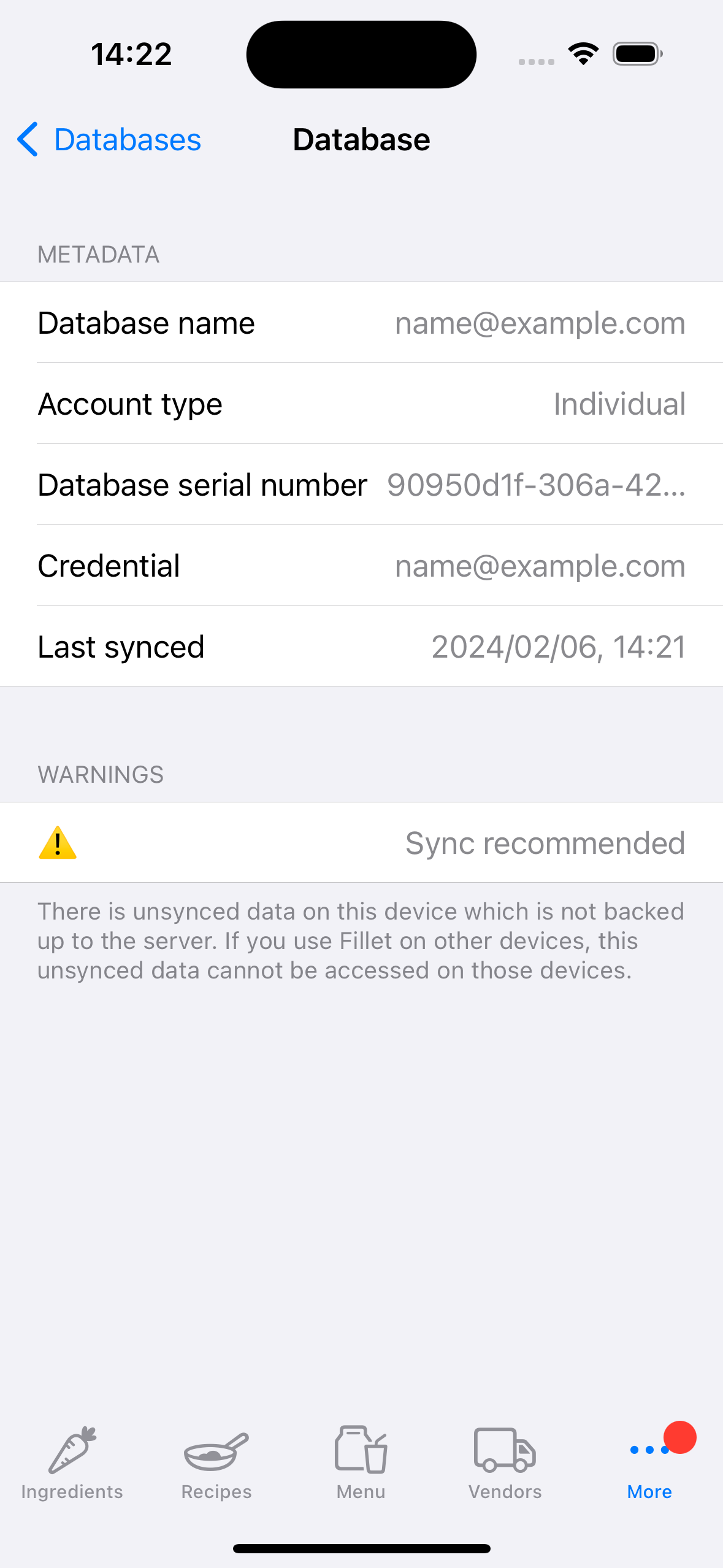Adatok szinkronizálása a Fillet iOS és iPadOS alkalmazásokban
Ismerje meg, hogyan szinkronizálhatja az adatokat a Fillet adatbázisokhoz és az eszközökhöz.
Fillet iOS és iPadOS rendszerhez, 2.4.6 verzió
A korábbi verziókban a Fillet iOS alkalmazás „háttérszinkronizálást” használt.
A legújabb verzióban a Fillet iOS alkalmazás „kézi szinkronizálást” használ.
Ez az új kézi szinkronizálási rendszer felváltotta a régi háttérszinkronizálási rendszert.
Az adatok szinkronizálásához válassza az Adatbázisok lapot.
Bevezetés
Fontos az adatok rendszeres szinkronizálása. A szinkronizálás során az adatokról biztonsági mentés készül a szerverre, és a szerveren tárolt legfrissebb adatok letöltődnek az eszközre.
A Fillet iOS alkalmazás legújabb verziója figyelmezteti Önt, ha az eszközön lévő adatbázisban szinkronizálatlan adatok vannak. Ebben az esetben javasoljuk, hogy azonnal készítsen biztonsági másolatot és szinkronizálja az adatbázist.Fillet iOS és iPadOS rendszerhez, 2.4.6 verzió
A korábbi verziókban a Fillet iOS alkalmazás „háttérszinkronizálási” rendszert használt. Ez azt jelentette, hogy az alkalmazás 5 perces automatizált időközönként szinkronizálja az adatokat. Nem volt lehetőség az adatszinkronizálás azonnali megkezdésére.
A legújabb verzióban (2.4.6-os verzió) a Fillet iOS alkalmazás „kézi szinkronizálási” rendszert használ. Ez az új „kézi rendszer” felváltotta a régi „háttérszinkronizálási” rendszert.
Mostantól bármikor szinkronizálhatja az adatokat minden olyan adatbázishoz, amelyhez hozzáfér.
Szinkronizálhat egy adatbázist, és az eszköz „Jelenleg nyitott” adatbázisává teheti.
Vagy szinkronizálhat egy adatbázist a későbbi megnyitáshoz.
Részleteket is láthat a szinkronizálás előrehaladásáról, ami megkönnyíti a problémák, például a rossz internetkapcsolat hibaelhárítását.
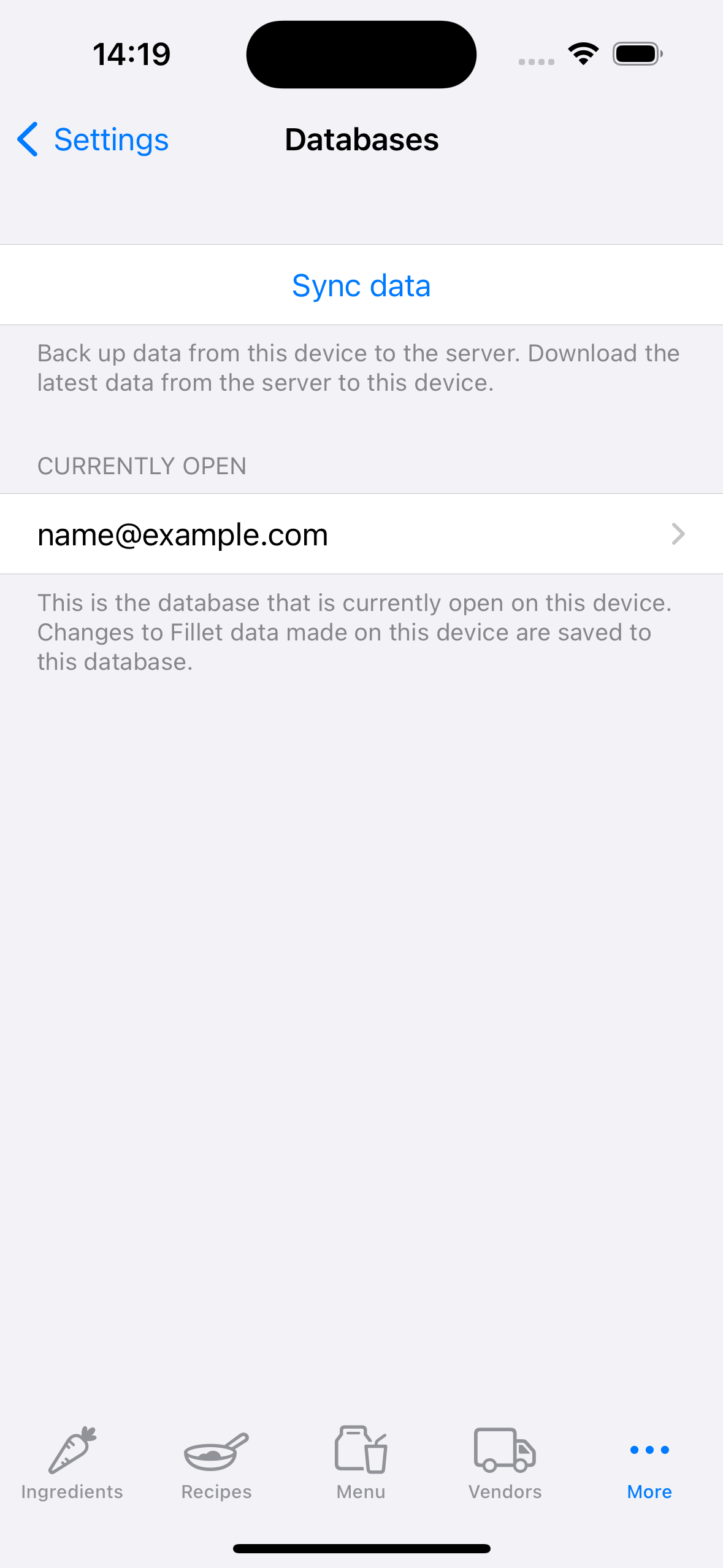
Indítsa el a szinkronizálási folyamatot
Fillet iOS és iPadOS rendszerhez, 2.4.6 verzió
A Fillet iOS alkalmazásban a szinkronizálási folyamat 3 lépésből áll:
- Hitelesítés
- Válassza ki a távoli adatbázist
- Tekintse át és indítsa el a szinkronizálást
Hitelesítés
Ellenőrizze, hogy a megfelelő Fillet ID használja-e.
Fillet ID -jét a Hitelesítési adatok lapon kezelheti.
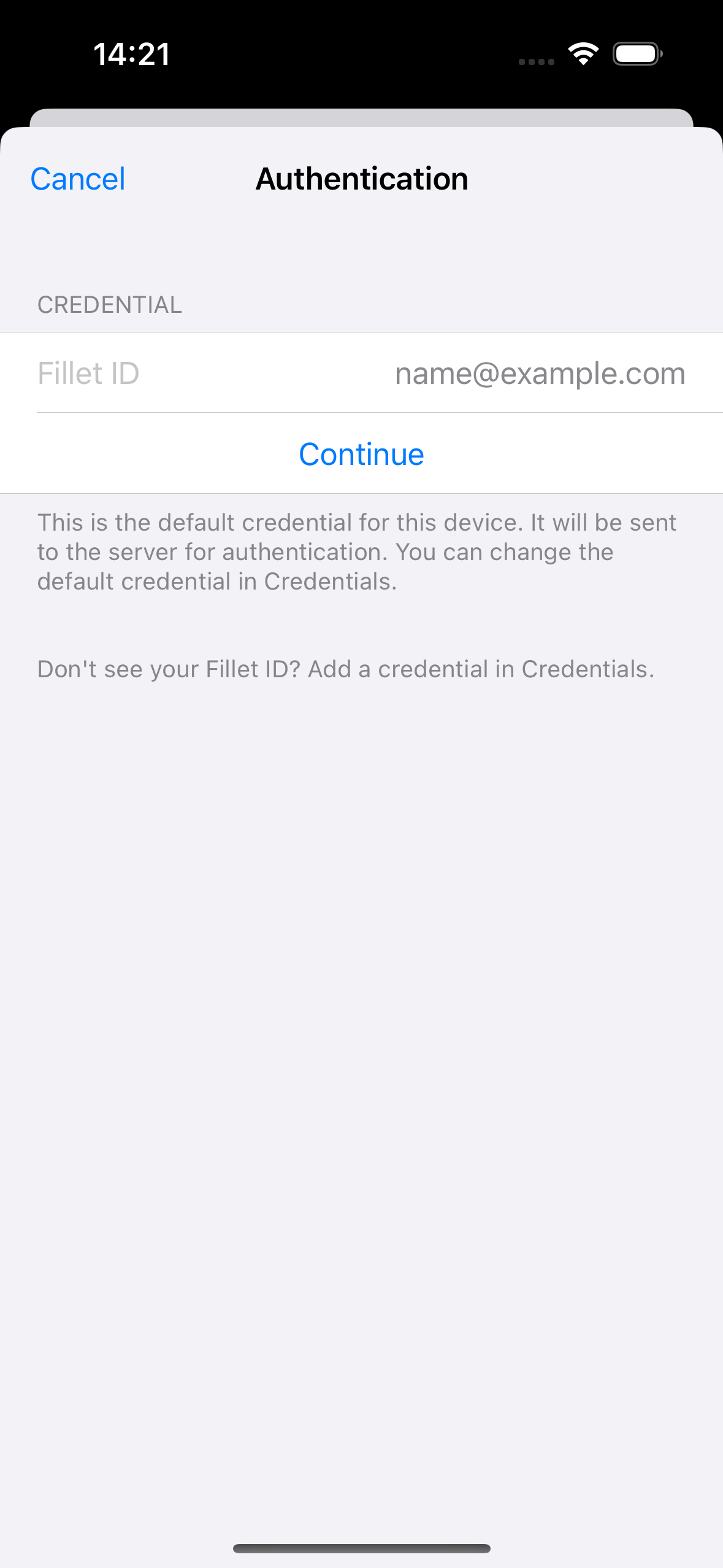
Válassza ki a távoli adatbázist
Válassza ki a szinkronizálni kívánt adatbázist.
Ha Ön Fillet Teams felhasználó, látni fogja azokat a szervezeti adatbázisokat, amelyekhez hozzáférése van.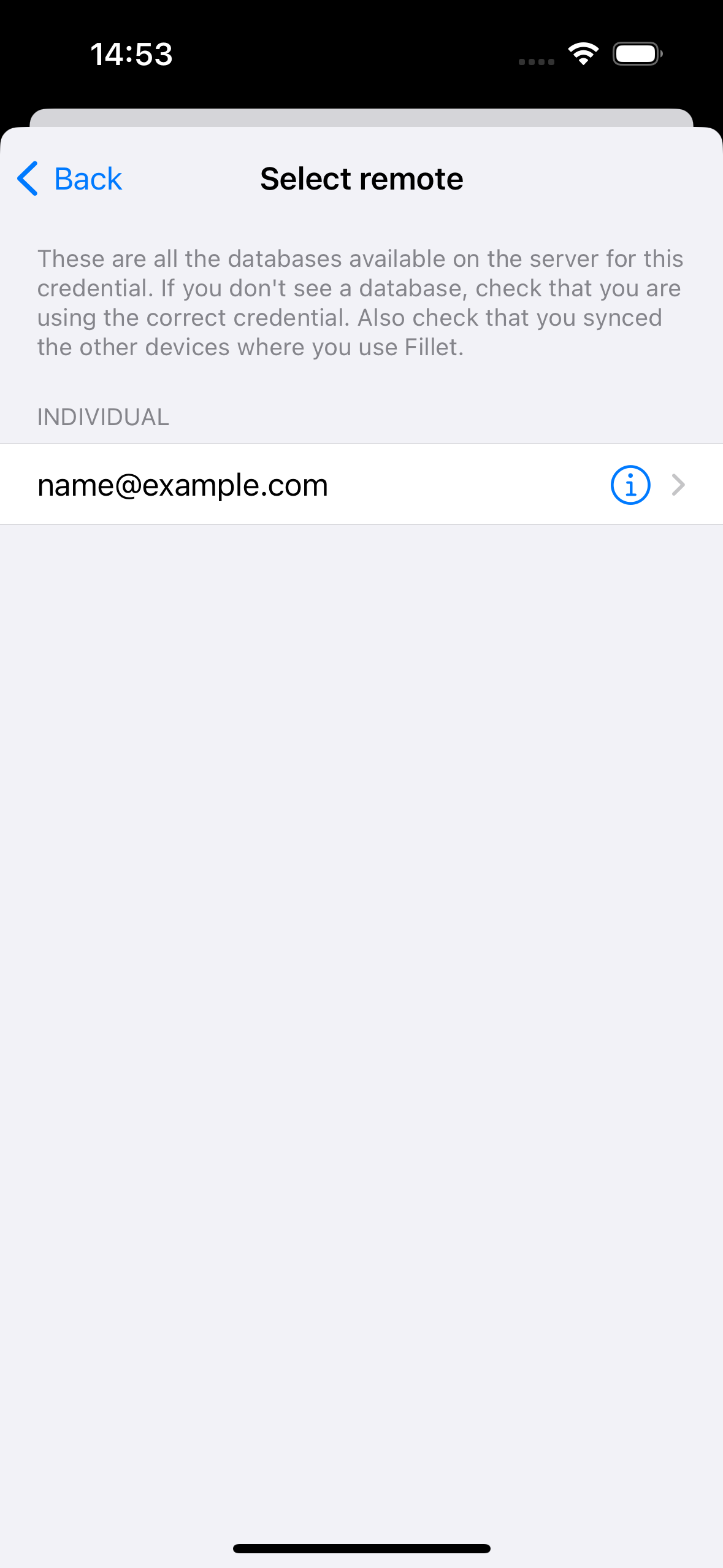
Tekintse át és indítsa el a szinkronizálást
Tekintse meg az adatbázis részleteinek összefoglalását, majd a szinkronizálás elindításához válassza a Szinkronizálás gombot.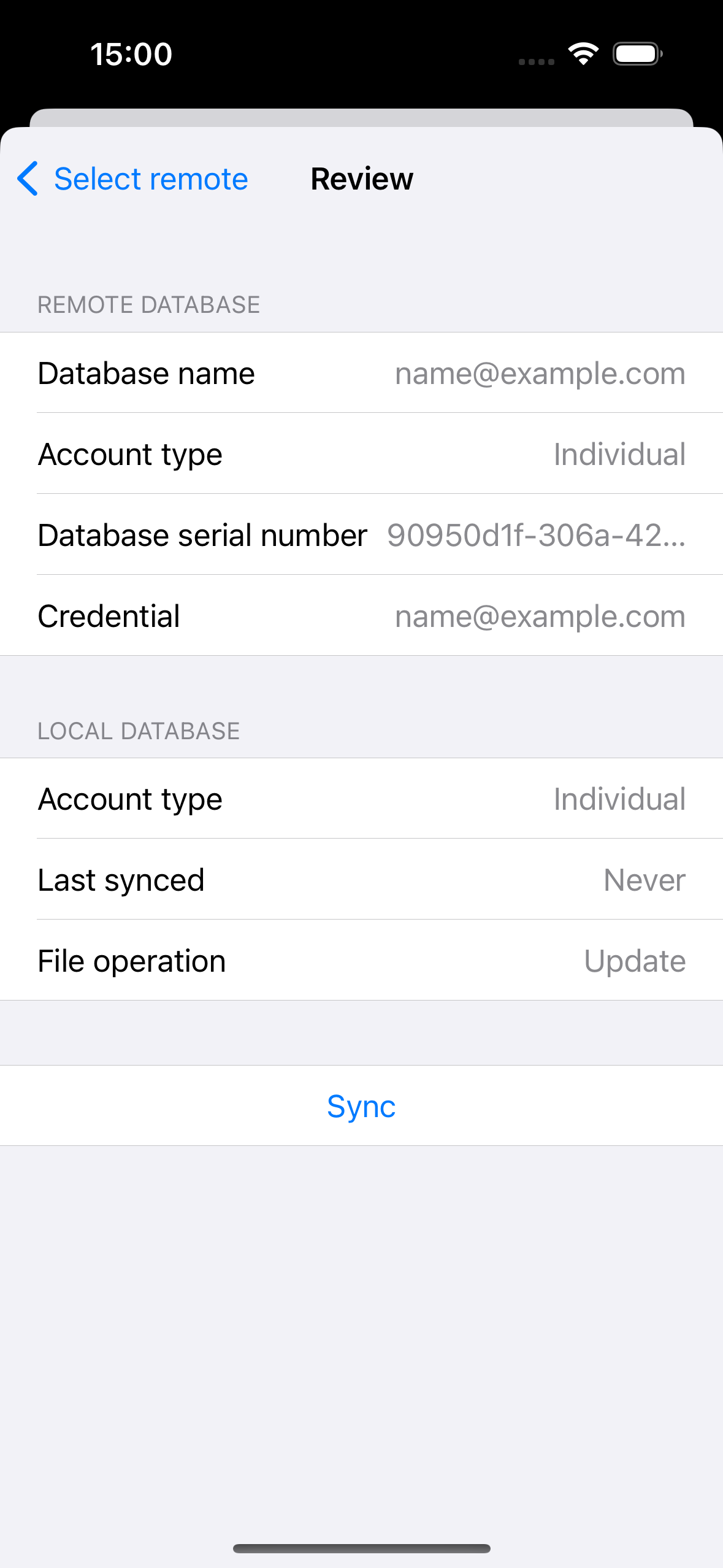
Szervezeti adatok szinkronizálása
Fillet iOS és iPadOS rendszerhez, 2.4.6 verzió
A Fillet iOS alkalmazásban a szinkronizálási folyamat 3 lépésből áll:
- Hitelesítés
- Válassza ki a távoli adatbázist
- Tekintse át és indítsa el a szinkronizálást
Hitelesítés
Ellenőrizze, hogy a megfelelő Fillet ID használja-e a szinkronizálni kívánt szervezeti adatbázishoz.
Fillet ID -jét a Hitelesítési adatok lapon kezelheti.
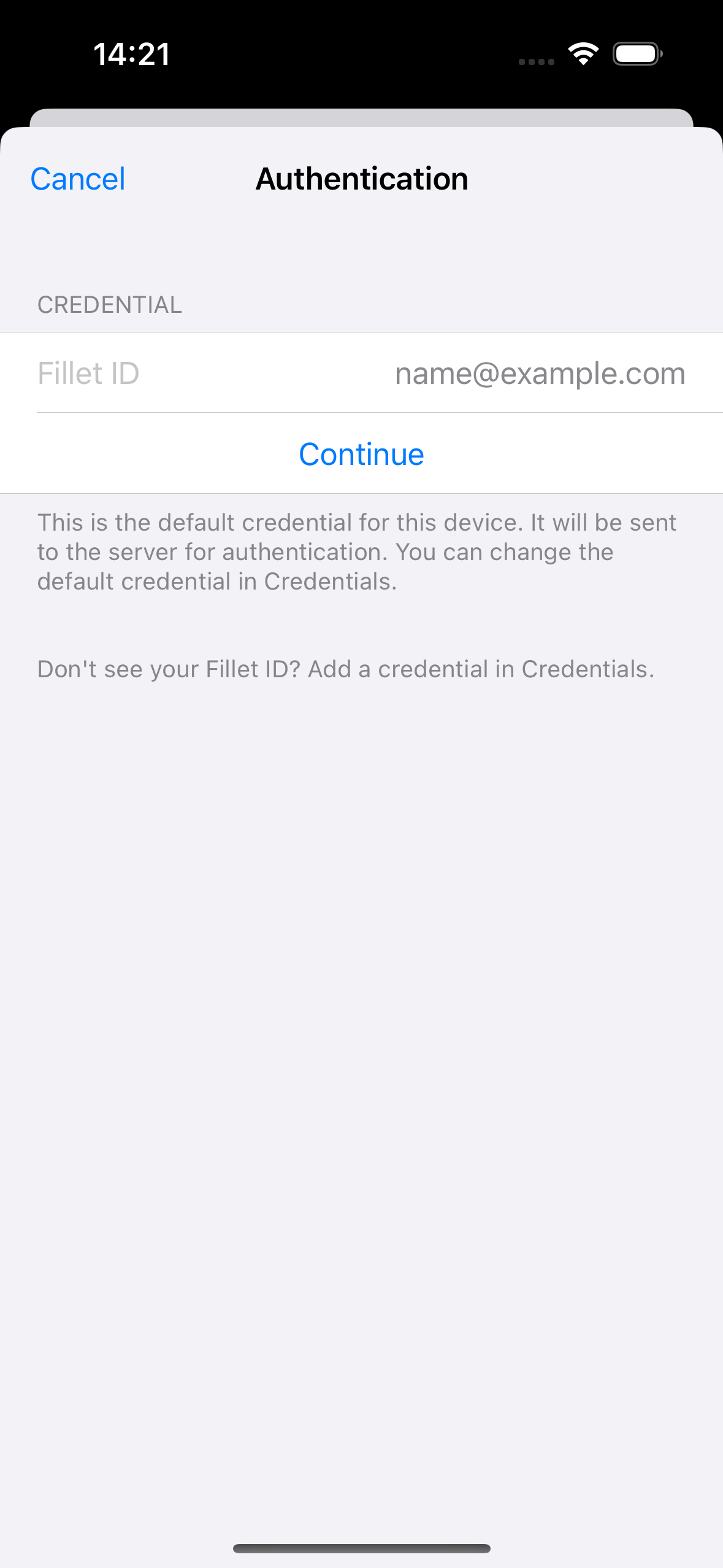
Válassza ki a távoli adatbázist
Válassza ki a szinkronizálni kívánt szervezeti adatbázist.
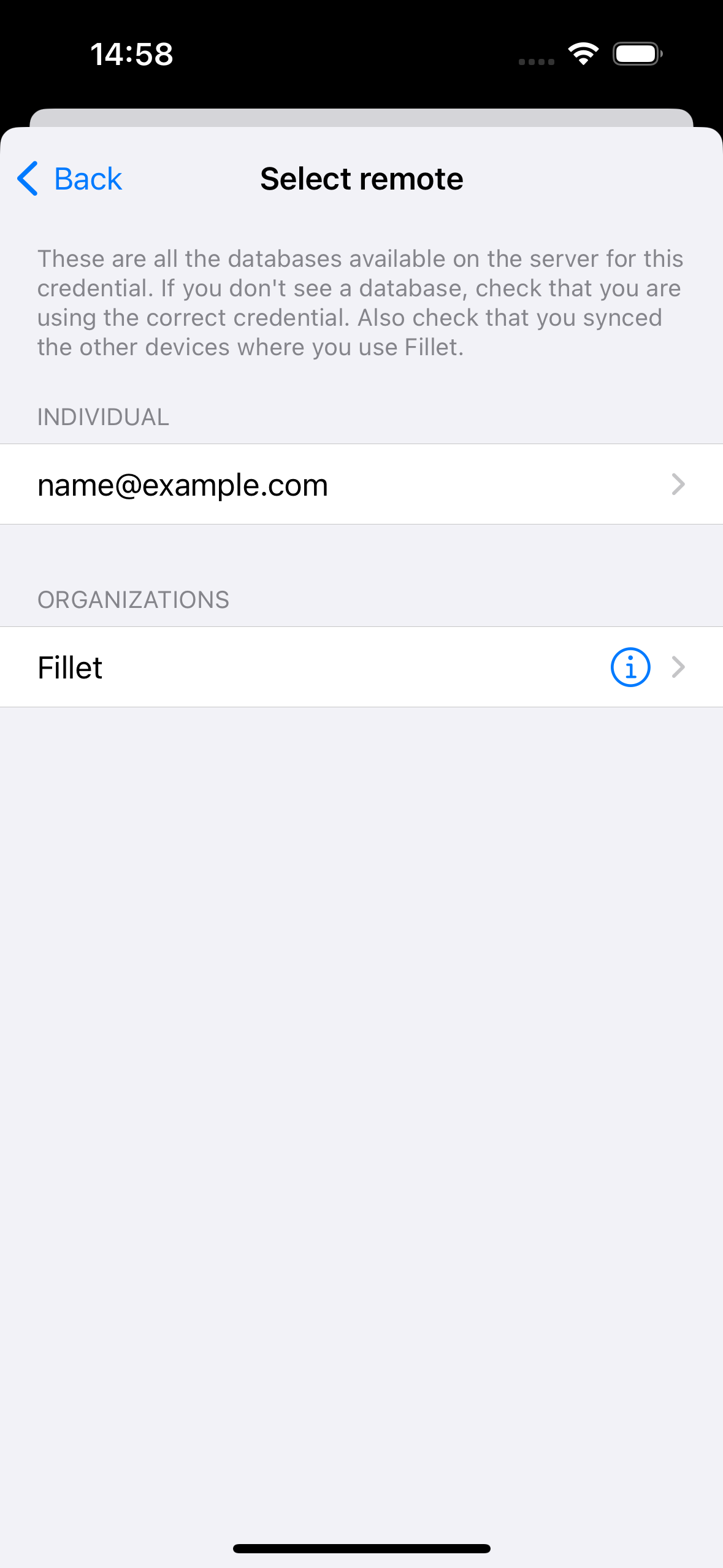
Tekintse át és indítsa el a szinkronizálást
Tekintse meg az adatbázis részleteinek összefoglalását, majd a szinkronizálás elindításához válassza a Szinkronizálás gombot.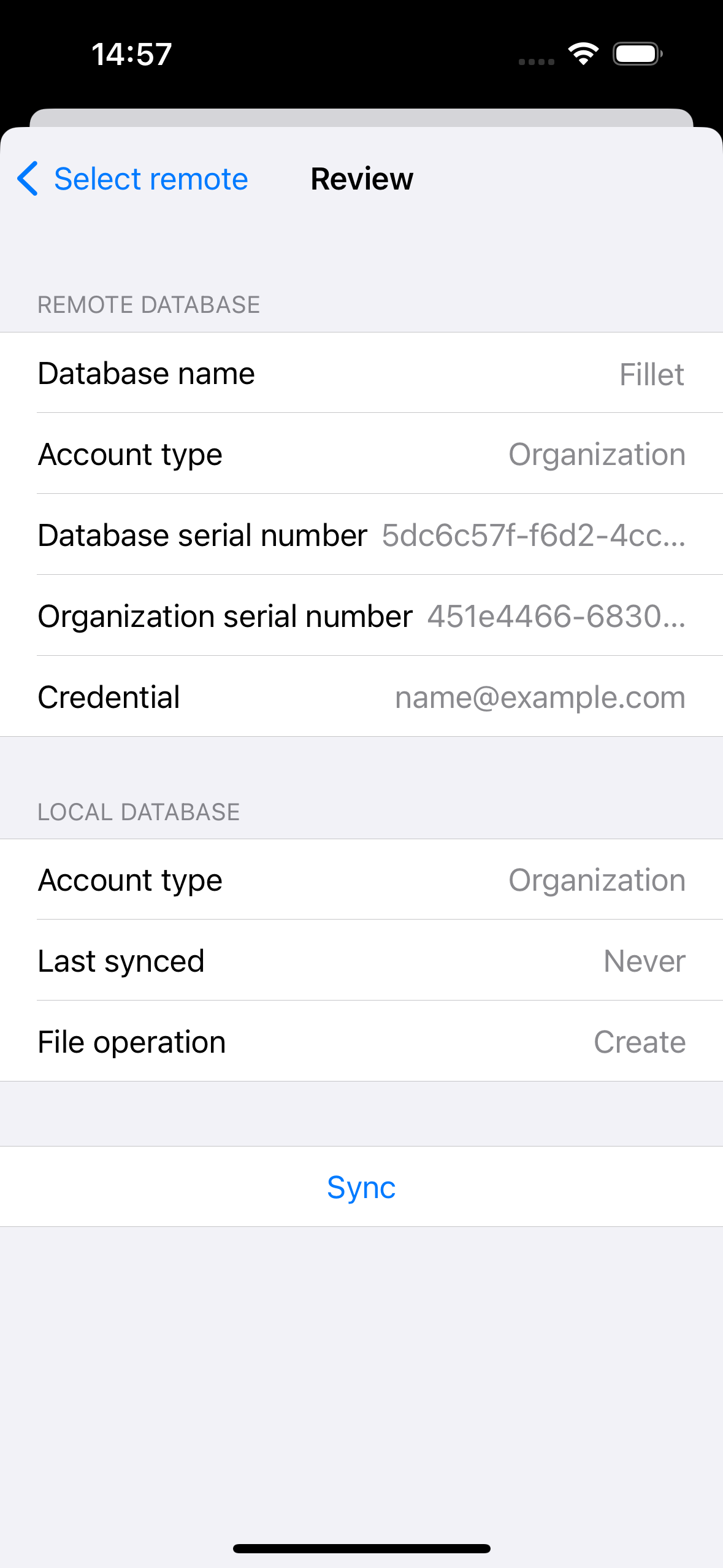
Nyisson meg egy adatbázist a szinkronizálás után
Az adatbázis szinkronizálása után lehetősége van az adatbázis megnyitására.
Ha a szinkronizált adatbázis jelenleg nincs megnyitva, akkor megjelenik egy figyelmeztetés, amely bemutatja ezt a lehetőséget.
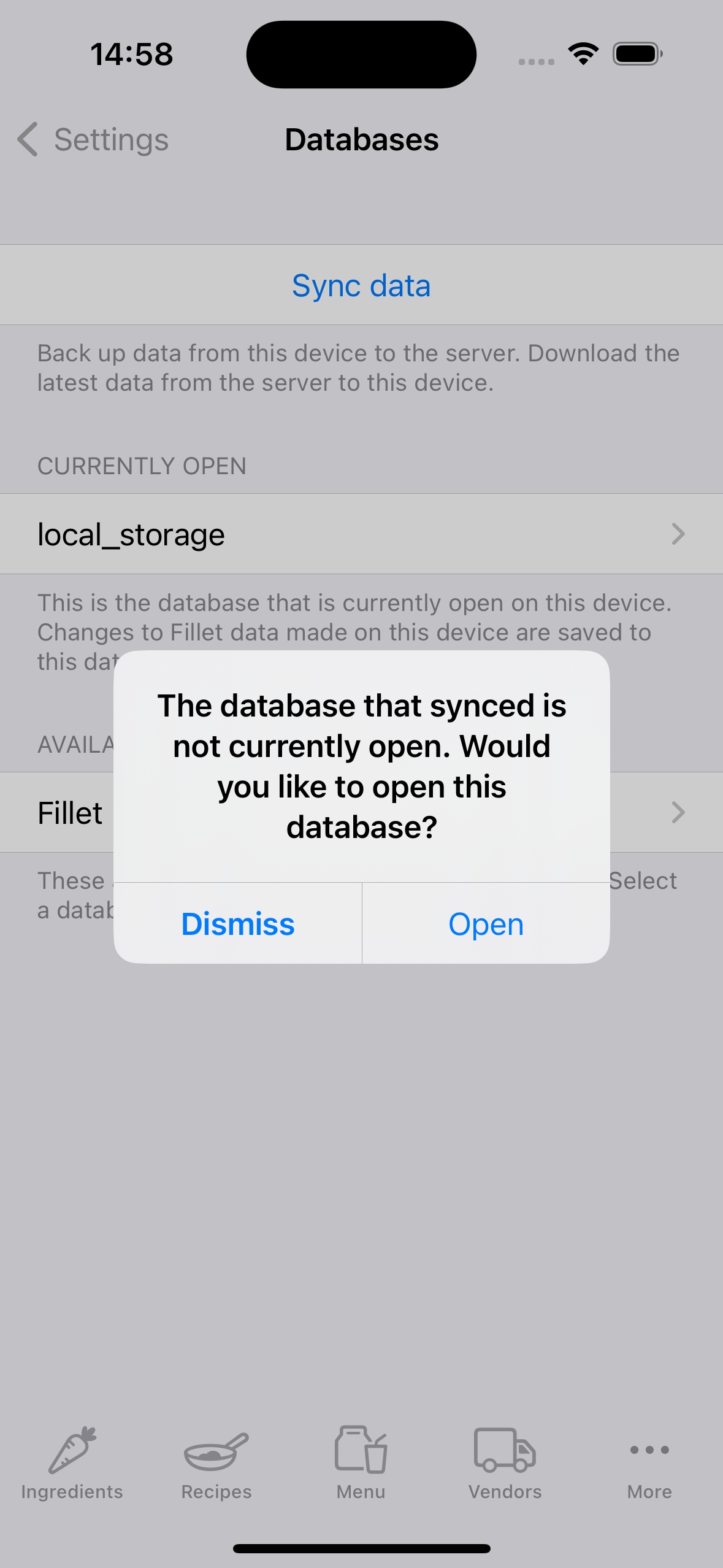
Szinkronizálási javaslat
Ha nem szinkronizált adatokkal rendelkezik, a További lap ikonján piros jelvény jelenik meg.
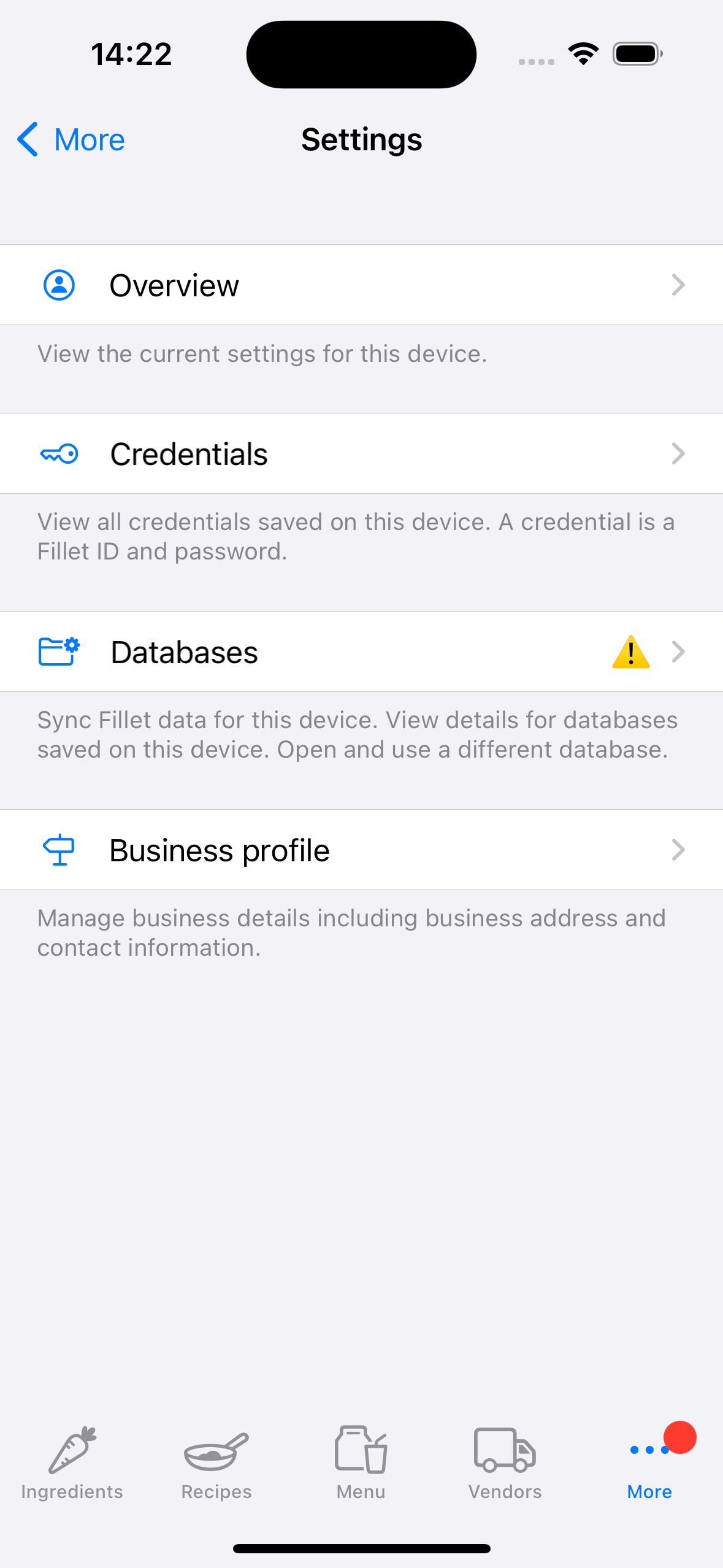
Látni fog egy „vigyázat” ikont is.
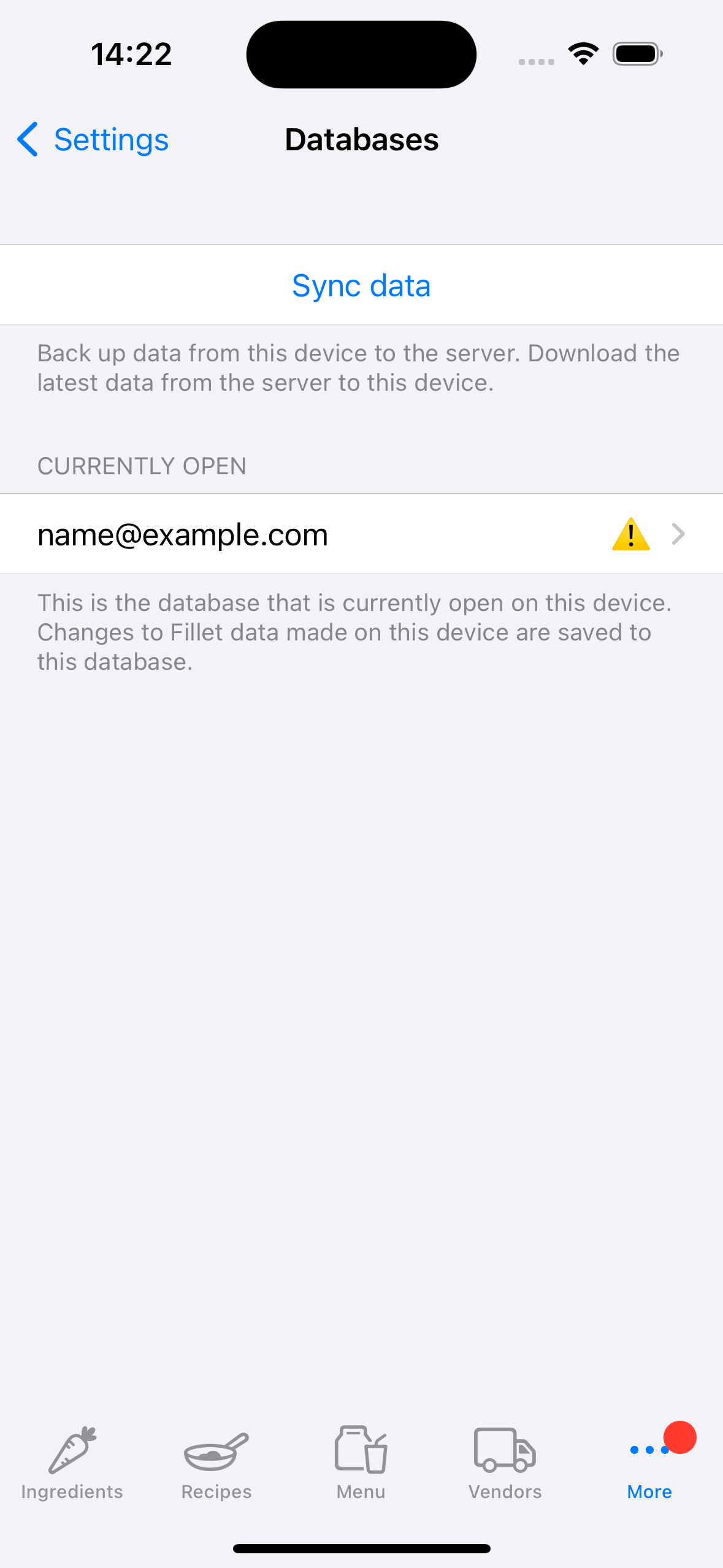
Ez azt javasolja, hogy azonnal készítsen biztonsági másolatot és szinkronizálja az adatbázist.